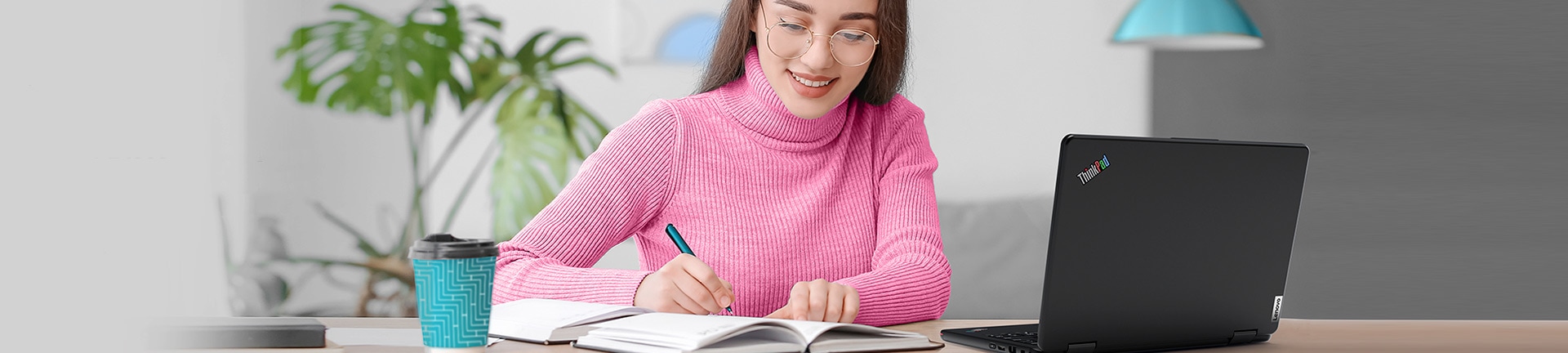目 次
初心者でも分かるノートブックの種類

近年は、据え置き型のデスクトップパソコンよりも、持ち運べるノートブックが主流になってきています。機能性が高く携帯に便利なモデルも増えていますが、種類が多すぎて初心者には選ぶポイントが分かりにくいのも事実です。目的に合った 1 台を選ぶために、まずはノートブックの種類を 4 つに分けて見ていきます。
-

ノートブックは主に 4 つの種類がある
ノートブックを大きく分けると、以下の 4 種類があります。
1.モバイルノートブック:画面サイズが 13.3 インチ以下で重量 1.3kg 未満の「日常的に持ち歩くことを前提としたノートブック」です。コンパクトでも高性能な機種もあります。
2.据え置き用ノートブック:画面サイズが 15.6 インチ以上の「ほぼ据え置き型として使うことを前提としたノートブック」です。大きくて重量があり携帯性は劣りますが、視認性や作業効率を優先するユーザーに向いています。
3.2-in-1 パソコン:ノートブックとしてもタブレットとしても使える「2-in-1 タイプのノートブック」です。キーボードが脱着できたり、ディスプレイが 360 度回転したりする機種もあります。
4.ゲーミングノートブック:グラフィック性能や処理速度を重視した「ゲーム特化型ノートブック」です。ゲームはもちろんビジネス用途や動画編集でも快適に動作します。
初心者でも分かるノートブックの選び方:用途で選ぶ

ノートブックはスペックがさまざまあり、選び方を誤ると機能が足りなかったり、逆にオーバースペックになったりすることがあります。たとえば Web ブラウジングやビジネス、あるいはゲームといった具合に、用途に合わせて選ぶことが重要です。ここでは用途に応じたノートブックの選び方を解説します。
-

Web ブラウジングがメインの場合
Web サイトを閲覧するのが主な目的であれば、ハイスペックで高価格な機種を購入する必要はありません。CPU でいえば「インテル® Core™ M」や「インテル® Core™ i3」程度、メモリは 4GB もあれば十分といえます。低価格なエントリーモデルの中からデザインや画面サイズで選ぶと良いでしょう。
-

ビジネスで使う場合の選び方
主にビジネスで使用するなら、オフィス作業用のソフトウェアである「Microsoft Office」がインストールされている機種がおすすめです。Word・Excel・PowerPoint といったビジネスツールを追加で購入することなく利用できます。
複数のソフトウェアを同時に起動するなら、「インテル® Core™ i5」以上、もしくは 「AMD Ryzen™ 5」程度の機種がおすすめです。
-

ゲームや動画編集で使う場合の選び方
ゲームや動画編集で使うなら、可能な限りハイスペックな機種を選びましょう。CPU は「インテル® Core™ i7」や「AMD Ryzen™ 7」以上、メモリは 16GB 以上がおすすめです。
さらに GPU (グラフィックス プロセッシング ユニット) を搭載したハイエンドモデルも人気があります。GPU はリアルタイムの画像処理に特化したプロセッサーで、たとえば NVIDIA® 社製の「GeForce®」を搭載したハイエンドモデルなら、オンライン FPS ゲームでも快適にプレイできます。
初心者でも分かるノートブックの選び方:ディスプレイサイズで選ぶ
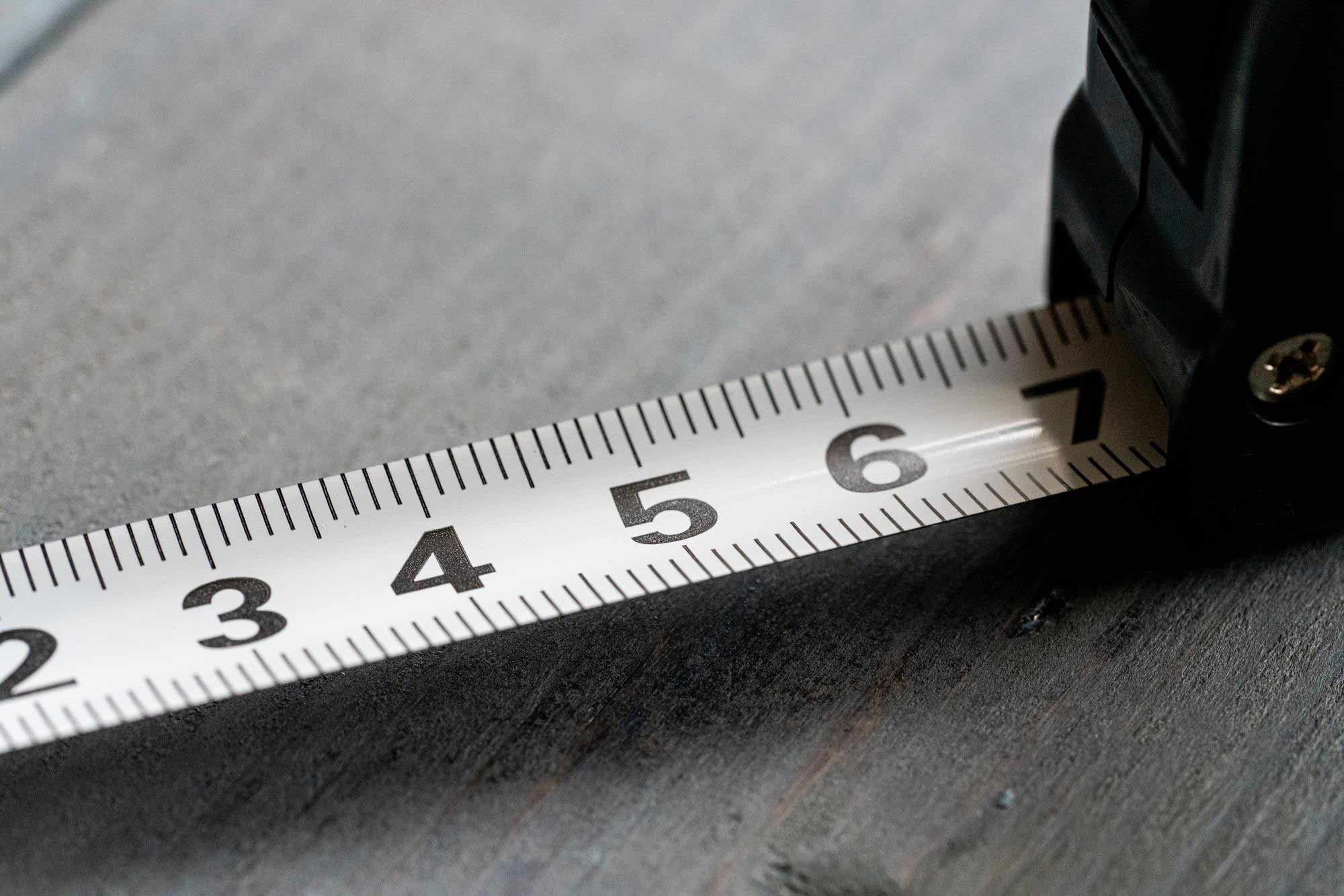
ノートブックのサイズはディスプレイやキーボードのサイズに直結するため、持ち運びやすさだけでなく操作性も踏まえて検討することが重要です。ここではノートブックのサイズや形状について解説します。
-

15.6 インチ
15.6 インチあれば文字が見やすく動画も視聴しやすいため、ノートブックを据え置き型として使うユーザーから人気の高いサイズです。本体が大きく高性能なパーツを搭載しやすいため、ハイスペックな機種も多数あります。重量がそれなりにあり持ち運びには不向きですが、キーボードが大きく操作性は良好です。
-

13~14 インチ
15.6 インチより一回り小さいサイズで、長時間の使用でなければストレスなく使えるサイズです。適度な操作性がありながらも重量は 0.7〜1.3kg 程度で持ち運びがしやすく、バランスの良いサイズといえます。ビジネスユースに対応する高性能な機種もあり、汎用性の高さからも人気があるサイズです。
-

11 インチ以下
このサイズになると極めて小型のディスプレイになります。ボディが小さいためにスペックは控えめですが、小型かつ軽量で持ち運びしやすいところが魅力です。2-in-1 モデルであれば机に置かず手に持って操作することも可能なので、通常のノートブックとは違った使い方もできます。
初心者でも分かるノートブックの選び方:スペックで選ぶ

ノートブックはデスクトップパソコンに比べて拡張性が低いため、はじめから高めのスペックを選ぶことが大切です。購入後にメモリやストレージの増設を行うと追加費用がかかるため、想定よりワンランク上のスペックを狙いましょう。
-

OS
OS (オペレーティングシステム) は、パソコンの動作にかかわる要といえる存在です。ウィンドウの制御やインターネット接続、ストレージやメモリの管理などを処理しています。 ノートブックで主流の OS は Windows です。Windows は Microsoft 社製で、さまざまなメーカーのノートブックに搭載されています。ほかにも、Apple 社 の Mac OS 、Google の Chrome OS がありますが、国内シェアは Windows が支持されています。
-

CPU
CPU はデータの演算処理を担当するパーツで、パソコンの頭脳にあたる装置です。CPU が高性能であるほど多くのデータをより早く処理できます。
代表的な CPU は インテルの Core™ i シリーズで、「インテル® Core™ i3」や「インテル® Core™ i7」などがあり、末尾の数字が大きくなるほど高性能になります。ライバルとして 2017 年 3 月登場したのが AMD 社の「AMD Ryzen™」です。急速にシェアを獲得しており、インテルと肩を並べるほどに成長しました。
-

メモリ
メモリはノートブックが内蔵する記憶装置のひとつで、一時的なデータの保存を担当するパーツです。CPU が処理するデータを保存するため、容量の限界が近づくと処理速度が急激に低下します。
Web ブラウジングや書類作成を行う程度なら 4GB もあれば十分ですが、ゲームや動画編集を行うのであれば 8GB は必要と考えましょう。
-

ストレージ
ストレージは長期保存を目的とした記憶装置の総称で、ノートブックでは HDD(ハードディスクドライブ)と SSD(ソリッドステートドライブ)が主流です。
HDD は SSD に比べて安価で、大容量のデータ保存に向きます。しかし、DVD のようにディスクに読み書きを行うため処理速度は遅く、OS やソフトウェアを保存すると動作が不安定になりやすいことがネックです。
一方の SSD は半導体メモリを利用しているため、データの読み書きに機械的な作動部分がありません。HDD に比べて処理速度は高速で、衝撃に強いこともメリットです。
-

グラフィックボード
グラフィックボードは画像の描画に特化した装置で、特に 3D 表示のパフォーマンスに大きく影響します。ゲームや動画編集を行うなら重要なパーツですが、グラフィック機能はほとんどの CPU に内蔵されているため、通常は必要ありません。
ただし、後付けができないパーツであるため、将来的に必要かどうかを最初に検討しましょう。
-

端子の種類と数を確認する
軽くて薄いノートブックは魅力的ですが、小型化のために USB 端子を少なくしたり、LAN 端子や HDMI 端子を省略したりしている機種もあります。購入後に必要な端子がないことに気付いた場合、変換アダプターを経由しなければ接続できません。
小型であるほど端子は少なくなる傾向があるため、端子の種類や数もしっかりチェックしておきしょう。
初心者でも分かるノートブックの選び方:メーカーの特徴で選ぶ

同じ Windows 搭載ノートブックでも、メーカーによってスペックや搭載機能は異なります。価格帯やサポートの充実度などにも違いがあるため、事前にチェックしておくと安心です。
-

コスパで選ぶ
ノートブックは基本的に高性能であるほど高価ですが、ハイスペックを求めると予算オーバーになってしまう場合もあります。多彩なソフトウェアを詰め込んで高額になっていることもあるため、自分に必要な機能が最低限搭載されているものを選びましょう。
Lenovo の製品は必要な機能を厳選しており、高性能な機種でも低価格で手に入ります。また、高品質な国内生産モデル「ThinkPad」も新作モデルが続々と登場しており、ラインアップも万全です。
-

サポートの充実度で選ぶ
ノートブックを初めて購入する場合、操作が難しくて使い方に悩むこともあります。大手メーカーであれば操作方法を解説したユーザーガイドを同梱していたり、困ったことがあれば電話相談にも対応してくれたりします。
Lenovo は国内市場だけでなく世界市場でも大きなシェアを誇り、全世界に無数のユーザーを抱える大手メーカーです。サポート体制も充実しており、チャットやインターネット電話によるサポート、オンラインでの修理申し込みといった体制が整っています。
-

BTO で選ぶ
家電量販店などで組み立て済のノートブックを購入するとスペックの調整ができないため、目的に合った 1 台を選ぶのは困難です。一方、オンラインショッピングでは受注生産方式を表すBTO (Build To Order) で販売しているメーカーがあります。BTO では同じ機種をベースとして CPU やストレージ、メモリなどの構成が自由に選べるため、理想通りのスペックに仕上げることが可能です。
Lenovo では BTO に対応しており、Web ブラウジング向けの最小構成から動画編集やゲーム向けのハイスペックまで、自由にカスタマイズができます。
-

メーカー直販店で選ぶのがおすすめ
メーカーによっては複数の EC サイトを窓口として BTO に対応していますが、もっともお得なのはメーカー直販店です。メーカー直販店ではカスタマイズできる項目が多く、不必要なサービスとのセット販売もありません。
Lenovo の公式サイトでは、大幅な割引クーポンが利用できる場合があるため、お得にノートブックを購入できます。機種によっては 50% 以上の割引が受けられるケースもあるため、ぜひチェックしてみてください。
Lenovo の用途別おすすめノートブック

Lenovo はラインアップが豊富なので、ユーザーの使用目的によって特定のシリーズから最適なモデルの選択が可能です。ここでは Lenovo の用途別おすすめノートブックを 4 種類ご紹介します。
-

ホームユースなら IdeaPad シリーズ

自宅で使うのであれば、低価格と高性能を両立した「IdeaPad シリーズ」がおすすめです。3 万円台から購入でき、非常に低価格でありながらも BTO によって Web ブラウジング向けから動画編集やゲーム向けまで、幅広いニーズに対応します。
IdeaPad を見る IdeaPad を見る -

持ち運びに便利な YOGA シリーズ
-

ビジネスシーンには ThinkPad シリーズ

ビジネスユースであれば「ThinkPad シリーズ」が最適です。ボディはスリムかつ軽量で処理速度や描画性能も良好、さらに高性能スピーカー・集音マイクの搭載によりオンライン会議でも活躍します。最小構成であれば 4 万円台から購入でき、コストパフォーマンスは抜群です。
ThinkPad を見る ThinkPad を見る -

ゲームや動画編集には Legion シリーズ

ゲームや動画編集が目的であれば、スタイリッシュなボディに圧倒的なパフォーマンスを凝縮した「Legion シリーズ」が最適です。次世代の CPU やオーバークロックが可能な GPU を選択可能で、非常に高い処理速度や描画性能を得られます。デザインやサウンドシステムにもこだわった設計で、最高峰の性能を求める人に最適です。
Legion を見る Legion を見る